Contenido
Inicio ” Windows 10 ” Cómo activar / desactivar Push to Install Service en Windows 10
Cómo activar / desactivar Push to Install Service en Windows 10
26
Habilitar o deshabilitar el servicio Push to Install en Windows 10 garantiza si podrá instalar aplicaciones de Store de forma remota o no. Hablando del servicio, Microsoft trajo una nueva idea de permitir que las aplicaciones estén disponibles en todos los dispositivos de las versiones 1809 y 1903. Gracias a ellos por simplificar el trabajo para las personas que tienen varias máquinas y optan por gestionar las mismas utilizando un único dispositivo. La función es útil para los usuarios de una organización, incluido el hogar, que inician sesión en más de un dispositivo y necesitan instalar la misma aplicación globalmente.
Push to Install Service se activa automáticamente cuando un usuario inicia sesión con las mismas credenciales de Microsoft en más de un dispositivo. Hay una opción Instalar en mis dispositivos que aparece al abrir el mismo programa. A pesar de ser una de las características más sorprendentes, a algunas personas puede que no les guste esto porque tiene algún tipo de diferencias en los periféricos. El proceso para deshabilitar el servicio Push to Install en Windows 10 puede parecer un poco complejo para los usuarios habituales, ya que implica ajustar el Editor de directivas de grupo y el Editor de registro. Sin embargo, le presentamos la manera más fácil de hacerlo, ya que creemos que podemos estar a su lado. Lea e implique las instrucciones del segmento para completar la tarea perfectamente.
Habilitar / Deshabilitar el servicio Push to Install en Windows 10
A continuación se explica cómo habilitar/deshabilitar el servicio Push to Install en Windows 10 –
A través del Editor del Registro
Los usuarios pueden modificar el Valor de DWORD en el Registro para desactivar el servicio. El proceso es simple, pero como se trata de modificar el Registro, le recomendamos que guarde una copia de seguridad de todo el sistema o que busque la ayuda de profesionales cualificados antes de proceder. Los pasos son los siguientes –
Paso 1: Mantenga pulsada la tecla Windows al mismo tiempo pulse S.
Paso 2: Escriba regedit en el cuadro de búsqueda y elija Editor de registro cuando aparezca en el resultado de la búsqueda.
Paso 3: Opción Hit Yes mientras que UAC le pide permiso para lanzarlo.
Paso 4: Una vez que se abra en una nueva ventana, navegue hasta la siguiente ruta –
HKEY_LOCAL_MACHINENSOFTWAREPolíticasMicrosoft
Paso 5: Después de llegar allí, muévase hacia la derecha para modificar el valor de PushToInstall DWORD. Si su máquina no tiene esto, necesita crear un nuevo valor DWORD para ello. En ese caso,
- Haga clic con el botón derecho en Microsoft una vez que llegue desde la esquina izquierda y seleccione Nuevo y luego Valor de DWORD (32 bits) de las opciones.
- Una nueva DWORD será visible en el panel lateral derecho adyacente. Renombrarlo a PushToInstall.
Paso 6: Ahora, haga doble clic en el valor DWORD recién creado y una ventana emergente se colgará al pedir Editar el valor.
Paso 7: Proceder a Valor del segmento de datos y cambiar el valor de 0 a 1 .
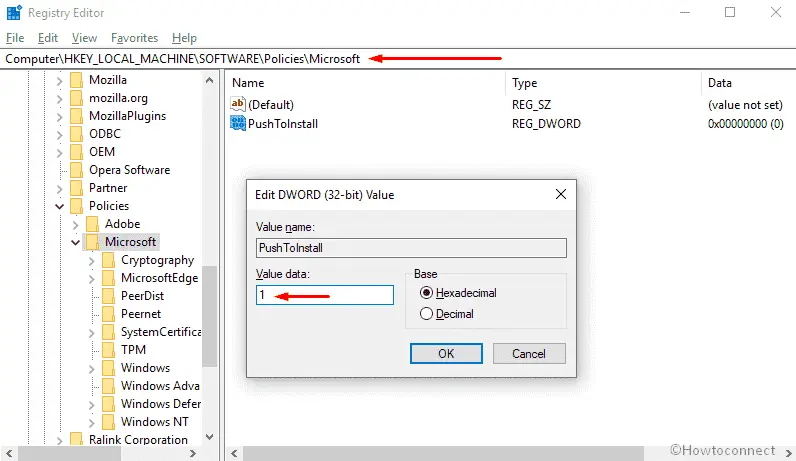
>Paso 8: Opción OK
desde abajo para guardar los cambios.Paso 9: Reinicie las ventanas y compruebe la persistencia de este servicio.
Ya no verá este servicio en su dispositivo después de realizar estos cambios. Sin embargo, si desea habilitar Push to Install Service en el futuro, siga el mismo procedimiento para alcanzar este DWORD y cambie el valor de nuevo a 0.
Uso del Editor de directivas de grupo
Otra forma conveniente de desactivar el servicio es modificar a través del Editor de directivas de grupo. Para ello –
- Presione Windows +R teclas juntas para abrir el diálogo Ejecutar.
- Una vez que aparezca en pantalla, escriba gpedit.msc en el cuadro vacío y presione el botón Enter .
- Una vez que Editor de directivas de grupo aparezca en una ventana separada, navegue a la siguiente ruta desde el panel izquierdo –
Editor de directivas de grupo> Configuración del ordenador> Plantillas administrativas> Componentes de Windows> Pulsar para instalar
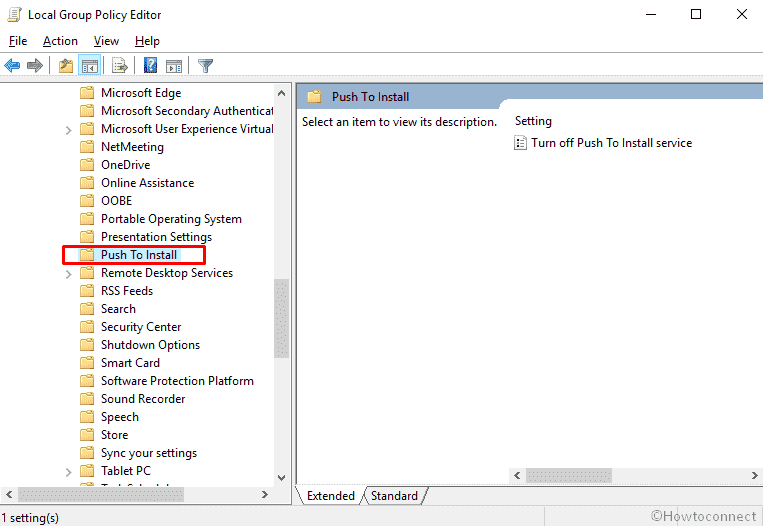
> Nota> No puede hacer uso de esta política a menos que utilice Microsoft Windows 10 versión 1809 o versión 1903.
- Después de llegar a Push to Install , salta al lado derecho correspondiente y haz doble clic en Desactivar Push To Install service .
- Una nueva ventana emergente aparecerá en la pantalla y deberá seleccionar la opción Select Enabled desde allí.
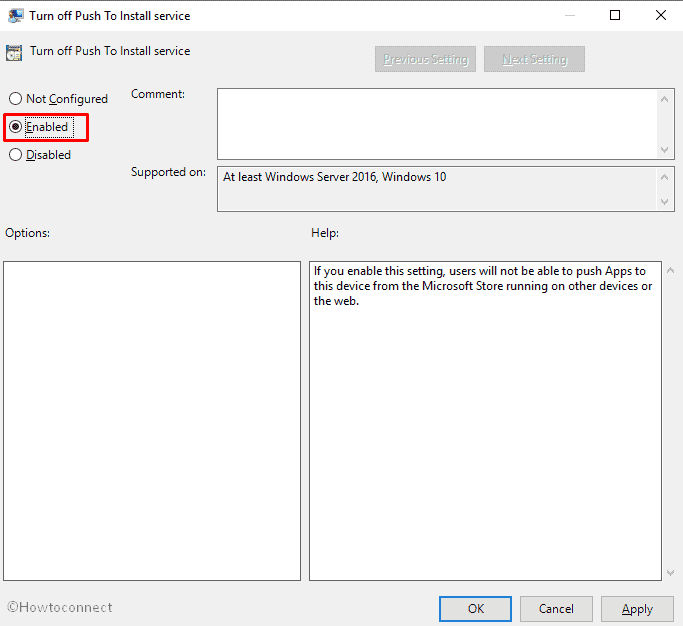
>Como>
“Si habilita esta configuración, los usuarios no podrán enviar Apps a este dispositivo desde el Microsoft Store ejecutándose en otros dispositivos o en la web”.
- Ahora, pulse la opción Aplicar y luego Ok para guardar los cambios.
- Reinicie el dispositivo y compruebe si el servicio ya no está disponible.
Si desea volver a activar el servicio, siga el mismo procedimiento y esta vez seleccione Desactivado en lugar de Activado.
Se trata de deshabilitar el servicio Push To Install en Windows 10.




